Netgear este o companie angajată în producția de hardware de rețea pentru uz casnic, utilizarea afacerilor (întreprinderi) și furnizorii de servicii.
A fost fondată în 1996. Astăzi, are birouri în aproape 30 de țări din întreaga lume și are sediul în California. Numărul actual de angajați este de peste 1000.
Acest articol vă va ajuta să cunoașteți routerele Netgear. Veți învăța cum să schimbați parola Wi-Fi Netgear, care are o importanță deosebită pentru toți utilizatorii curente și potențiale ale routerului Netgear .

Informații despre router Netgear
Pentru majoritatea routerelor, inclusiv routerele Netgear, este obișnuit ca informațiile dispozitivului să fie pe un autocolant pe spatele sau partea inferioară a routerului. Acolo, puteți găsi parola Wi-Fi Routers, numele de utilizator implicit, precum și alte informații de bază (adresă MAC, număr de serie etc.).
Citire recomandată:
- Cum să remediați Lumina de internet Netgear Router Clipește alb?
- Cum să remediați lumina roșie a routerului Netgear, nici o problemă de internet?
- Cum se fixează clipirea luminii de putere a routerului Netgear?
Cele mai importante informații pe care le veți găsi pe acel autocolant este:
- Nume utilizator implicit
- Parolă împlicită
- Adrese IP implicite (în majoritatea cazurilor) - 192.168.1.1 și 192.168.0.1
Dacă schimbați adresa IP implicită pe routerul Netgear și după un timp, nu vă puteți aminti sau dacă nu există un autocolant pe router, există o modalitate foarte simplă de a o găsi . Urmați acești pași:
- Pe tastatură, apăsați tasta Windows și tasta R.
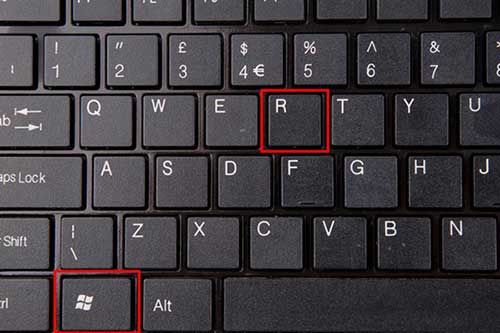
- Această acțiune deschide o fereastră de rulare în care introduceți CMD, apoi faceți clic pe OK pentru a confirma.
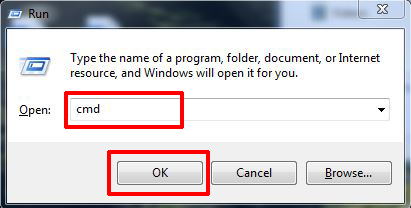
- Acum, tastați IPConfig și apăsați Enter.
- Numărul care apare în gateway -ul implicit reprezintă adresa IP a routerului dvs.

Cum să resetați routerul Netgear
Într -o situație în care nu vă puteți aminti parola, cel mai simplu lucru pe care îl puteți face este să resetați routerul (resetarea nu este același lucru cu repornirea/repornirea ). Această procedură implică resetarea la setările din fabrică și ștergerea tuturor setărilor personalizate (nume de utilizator, parolă, nume de rețea).
- În primul rând, asigurați -vă că routerul este pornit.
- În partea din spate a routerului, trebuie să găsiți butonul de resetare.
- Apăsați și mențineți apăsat butonul timp de 10 secunde, apoi eliberați -l. Folosiți un clip de hârtie, un ac sau un obiect ascuțit similar pentru a apăsa.

- Acum, eliberați butonul de resetare.
Acesta este întregul proces, routerul dvs. a fost resetat - resetat la setările din fabrică.
Cum să schimbați parola WiFi Netgear prin intermediul Web Manager
Pe exemplul routerului Netgear Nightwalk X6 R8000, vă vom arăta cum să schimbați parola Wi-Fi Netgear prin intermediul managerului Web. (Pentru majoritatea routerelor Netgear, schimbarea parolei Wi-Fi se face în acest fel).

- Introduceți routerLogin.net în browserul dvs. de internet . În loc de .NET, puteți utiliza extensia .com. Sau, puteți utiliza adresa IP implicită a routerelor - 192.168.1.1.
- Acum trebuie să introduceți numele de utilizator și parola routerului. (Numele de utilizator implicit este admin, iar parola implicită este parola).

- După introducerea numelui de utilizator și parola, faceți clic pe Conectați -vă.
- Pagina principală de bază se va deschide.
- Faceți clic pe wireless.

- Introduceți un nou nume de rețea în câmpul Nume (SSID).
- Introduceți o nouă parolă în câmpul Parolă (Cheie de rețea). Opțiunea de securitate recomandată este WPA2 -PSK.
- La sfârșitul procedurii, faceți clic pe Aplicați.

Acesta este întregul proces - modificările dvs. au fost salvate.
Notă: După ce aplicați setările și vă deconectați, veți fi deconectat și va trebui să vă reconectați folosind noua parolă.
Cum se schimbă parola Wi-Fi Netgear prin intermediul aplicației mobile
Există o altă modalitate foarte simplă de a schimba parola Wi-Fi și aceasta este prin intermediul aplicației.

- Telefonul dvs. mobil ar trebui să fie conectat la rețeaua WiFi a routerului dvs.
- Dacă nu aveți deja, descărcați aplicația Netgear Nighthawk din Google Play sau Apple App Store .
- Deschideți aplicația.
- Va trebui să vă conectați la contul dvs. Netgear (sau să faceți un cont nou). După aceea, va trebui să introduceți parola de administrator a routerului dvs. și apoi să faceți clic pe conectare (va fi afișat tabloul de bord).

- Trebuie să faceți clic pe setările Wi-Fi. Pagina Wi-Fi va fi afișată

- În acest pas, trebuie să introduceți un nou nume Wi-Fi și o nouă parolă Wi-Fi.
- La sfârșitul acestei proceduri, în colțul din dreapta sus, veți vedea opțiunea de salvare pe care trebuie să faceți clic pentru a salva modificările.
Procesul este complet, iar acreditările dvs. au fost schimbate cu succes.
Concluzie
Vă recomandăm să vă schimbați parola Wi-Fi implicită pentru a vă proteja rețeaua Wi-Fi Netgear de vecini sau hackeri care pot abuza și o folosesc ilegal.
Atunci când setați o nouă parolă, cel mai bine este să utilizați o combinație de litere, caractere și numere, deoarece o astfel de parolă este aproape imposibil de crăpat. (Evitați parolele slabe, cum ar fi numele, anii de naștere, etc.).
